今回はせどりすとプレミアムの拡張機能について解説します。
電脳せどりを効率をグッと上げてくれる拡張機能なので、既に電脳せどりをやっている方やこれから始めたいと思っている方はぜひ参考にしてみて下さい。
※注意点※
せどりすとプレミアムは有料契約をしている人のみ利用可能なツールです
はじめに準備すること
1.アプリを最新版にアップデートする
まずはiPhoneで、せどりすとプレミアムのアプリが最新版になっている事を確認しましょう。
最新版になっているかどうかは以下の手順で確認できます。
「設定」→「iTunes StoreとApp Store」と進む
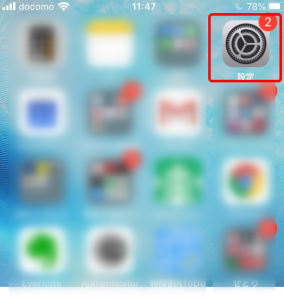
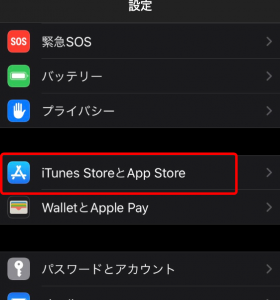
「Appのアップデート」をONにする
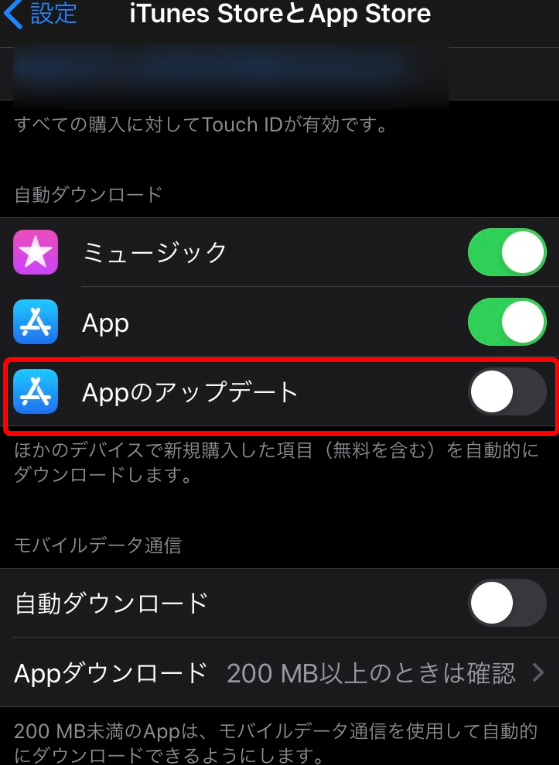
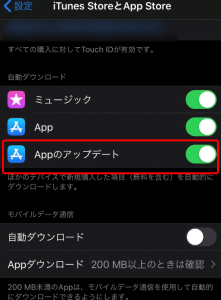
これで自動的にアプリが最新版にアップデートされます。
2.アプリの通知をONにする
次はせどりすとプレミアムアプリの通知がONになっているかの確認をします。
「設定」→「通知」と進む
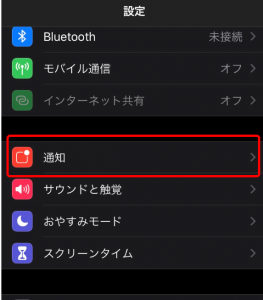
「Sedolist Prm」→「通知を許可」「サウンド」をONにする
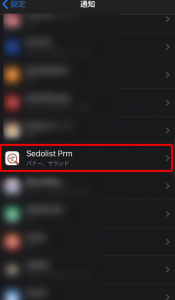
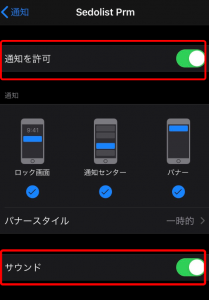
これで通知の設定は完了です。
3.拡張機能をインストールする
次はせどりすとプレミアムの拡張機能をインストールします。
Google Chormeをインストールする
拡張機能を使用するためには「Google Chrome」というブラウザが必要です。
Google Chormeをまだインストールしていない方はこちらからインストールして下さい。
拡張機能をインストールする
Chormeがインストール出来たら、次はこちらからせどりすとプレミアムの拡張機能をインストールしましょう。
以下の手順でインストールを行ってください。
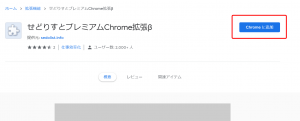
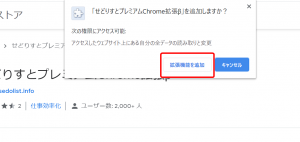
拡張機能の追加に成功すると、画面の右上にせどりすとプレミアムのアイコンが表示されます。
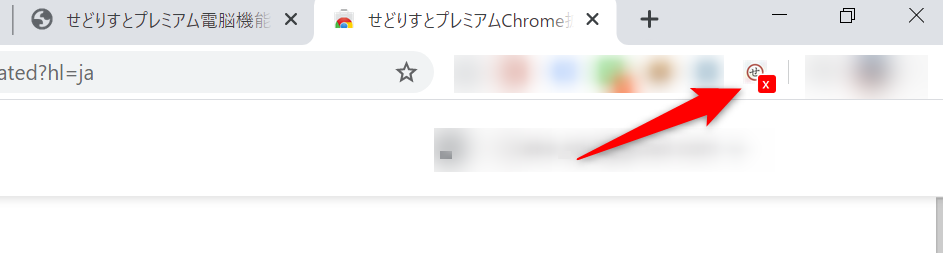
アイコンをクリックするとログインIDとパスワードを求められます。
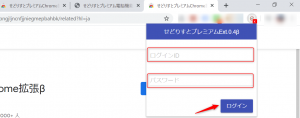
IDとパスワードはせどりすとプレミアムを契約した時に届くメールに掲載されているので、そちらを入力してください。
入力が済んだら「ログイン」をクリックすると、拡張機能が使えるようになります。
これで準備は完了です。
せどりすと公式動画
こちらの動画にも初期設定の方法が載ってますので参照ください。
マニュアルが最初の契約時のメールに載ってますので、そちらと併せて参照ください。
せどりすとプレミアムの拡張機能を使ったリサーチ方法
それでは実際にリサーチをしてみましょう。
1.商品ページからJANコードを探す
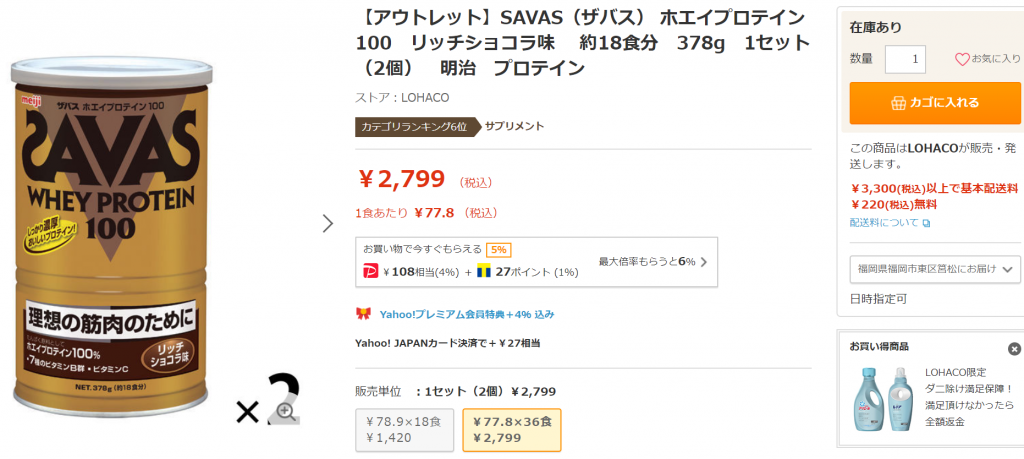
まずは、リサーチしたい通販サイトの商品ページからJANコードを探しましょう。
今回はロハコで説明していきます。
2.JANコードをコピー→「せどりすとプレミアムに送る」をクリックする
ロハコの場合は商品ページの下の方にJANコードが掲載されています。
JANコードを発見したら左クリックでコピーし、右クリックでメニューを表示させて下さい。
メニューが表示されたら「せどりすとプレミアムに送る」をクリックします。
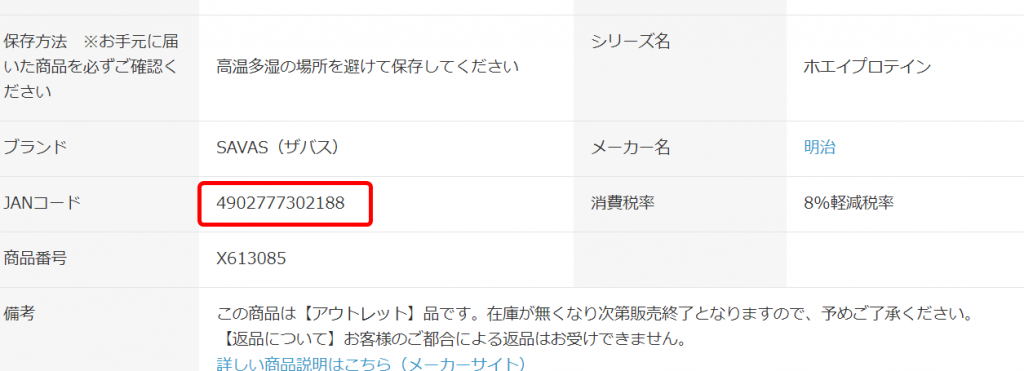
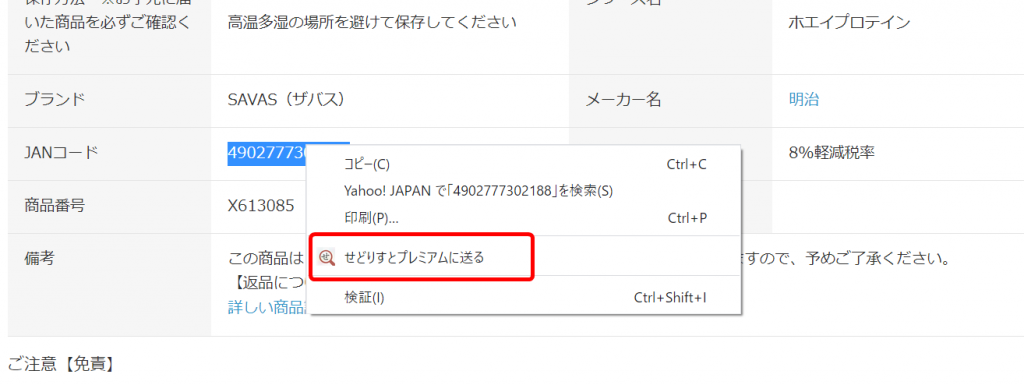
3.仕入れ価格を入力し、「プレミアムに送る」をクリックする
右上に以下のポップアップが表示されるので、仕入れ値を入力し、「プレミアムに送る」をクリックします。
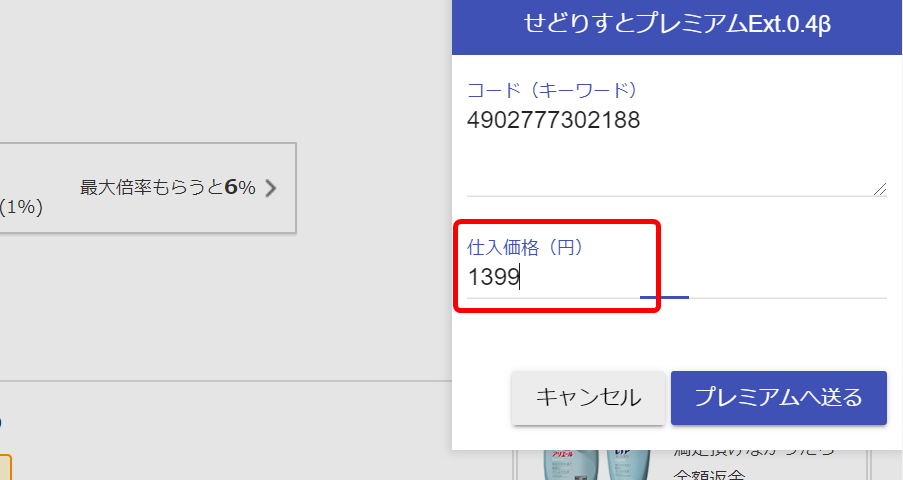
これでこの商品の情報がせどりすとプレミアムのアプリに送られました。
アプリを確認してみましょう。
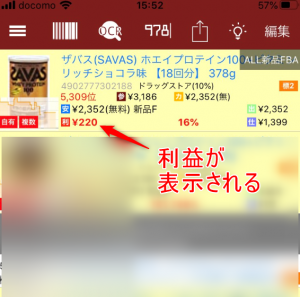
JANコードと仕入れ値の転送に成功すると、上記のように商品情報が表示されます。
「利」の所には、現在の最安値から先ほど入力した商品の仕入れ値とその他手数料を引いた利益が表示されます。
ちなみに今回はJANコードを使って検索しましたが、ASIN、型番、キーワードでも検索できます。
ただキーワード検索だと似たような商品が沢山出てくる場合があるので、注意しましょう。
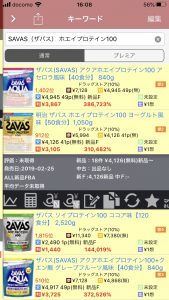
せどりすと公式動画
こちらの動画でも詳細の使用方法が確認できます。
非常にわかりやすい動画なのでご確認ください^^
まとめ
せどりすとプレミアムの拡張機能を使えば、店舗せどりをやるかのように電脳せどりに取り組むことができます。
このツールさえあれば他の電脳ツールは要らないくらい便利なツールなので、使いこなして効率的に稼いでいきましょう。
また、せどりすとプレミアムアプリについては以下の記事にまとめているので、導入を検討している方は参考にしてみて下さい。




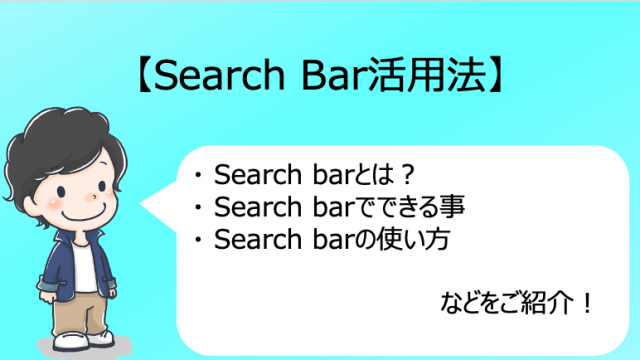






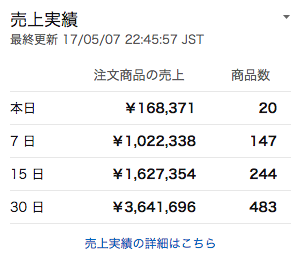 週2仕入で
週2仕入で